PPT製作一串小狗腳印的操作流程
- WBOYWBOYWBOYWBOYWBOYWBOYWBOYWBOYWBOYWBOYWBOYWBOYWB轉載
- 2024-03-26 19:16:411034瀏覽
php小編草莓為您帶來PPT製作一串小狗腳印的操作流程。在這篇文章中,我們將詳細介紹如何使用PPT製作一個生動有趣的小狗腳印效果,讓您的簡報內容更加生動有趣。跟著我們的步驟,您將輕鬆掌握製作技巧,為您的PPT增添一份趣味與靈動。
1、新建一個PPT。在桌面上新建一個新的PPT,這個是要繪製小狗腳印的畫布。
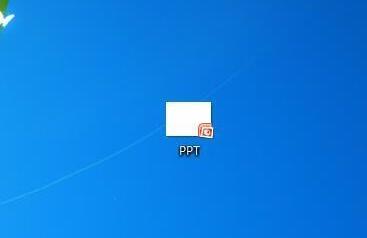
2、新建一個投影片。在開始的時候新建一個新的投影片,也可以自己在別的投影片上。
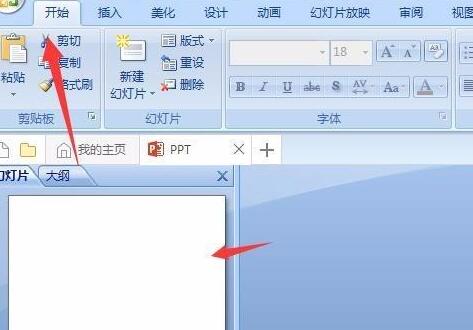
3、插入圖案。在導覽列上點擊插入,然後找到橢圓形的圖案,點擊這個圖案,就是要這個圖案來畫小狗的腳印。
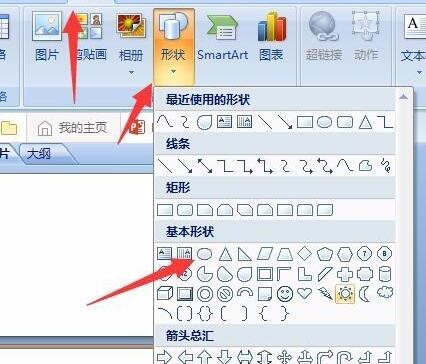
4、調整顏色。在空白投影片上畫出這個圖案,然後調整大小,雙擊圖案,對圖案進行調色,小編這裡用的是黑色,大家可以自己調。
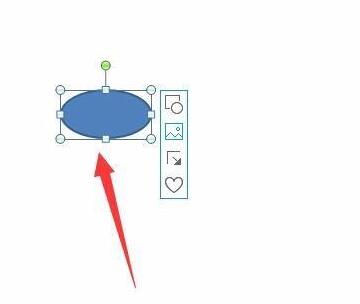
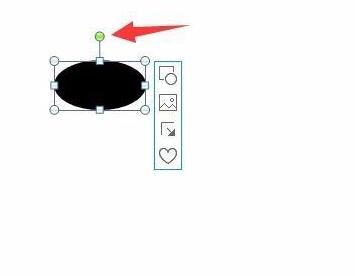
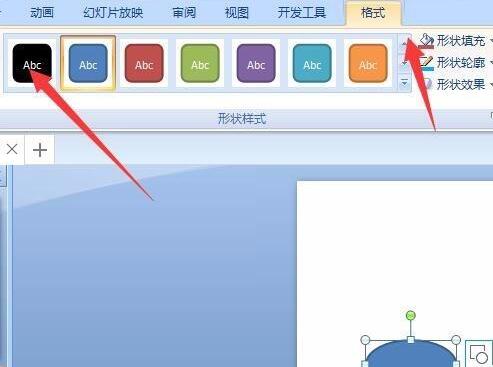
5、畫出腳爪。複製第一個橢圓形,然後貼上三個一樣的橢圓,然後進行角度的轉變,調整如圖的樣子就差不多了。
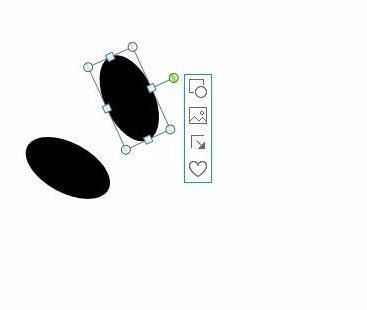
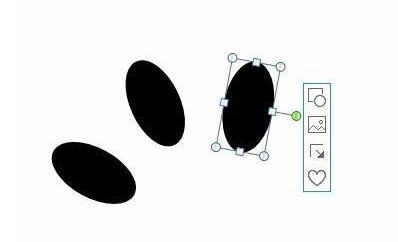
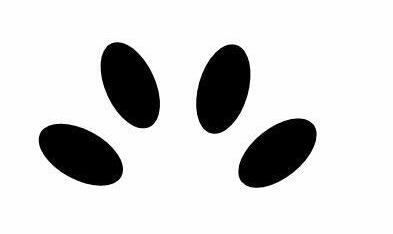
6、畫腳掌。選擇導覽列上的曲線,在投影片上的腳爪中間畫出以下的圖案,像心形,也能用心形的圖案來畫出腳掌。
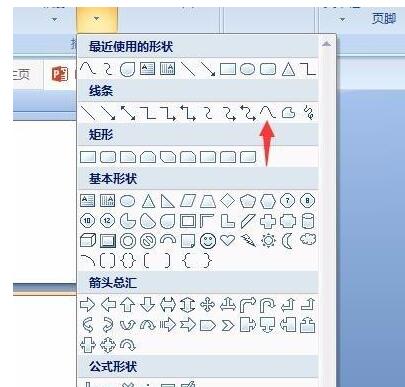
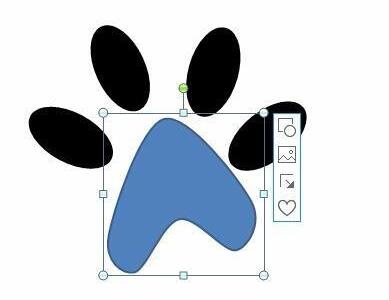
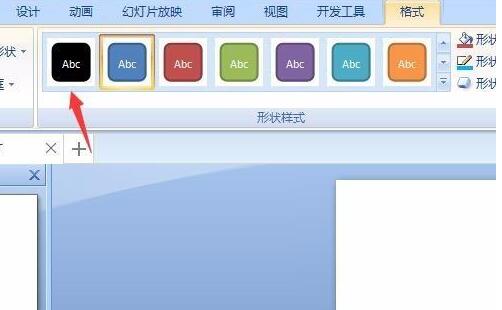
7、組合在一起。全部選取所有的圖片,點擊右鍵選擇出組合將所有圖片組合在一起,這樣一個狗掌就製作好了。
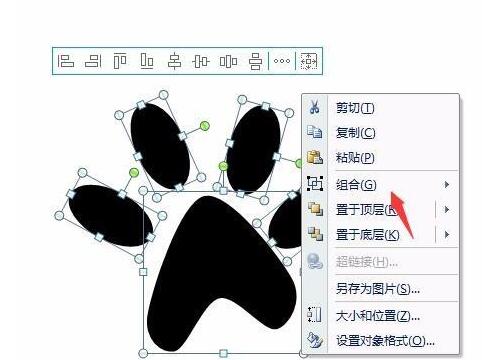
 #
#
以上是PPT製作一串小狗腳印的操作流程的詳細內容。更多資訊請關注PHP中文網其他相關文章!
陳述:
本文轉載於:zol.com.cn。如有侵權,請聯絡admin@php.cn刪除
上一篇:PPT新增動態背景的詳細步驟下一篇:PPT新增動態背景的詳細步驟

